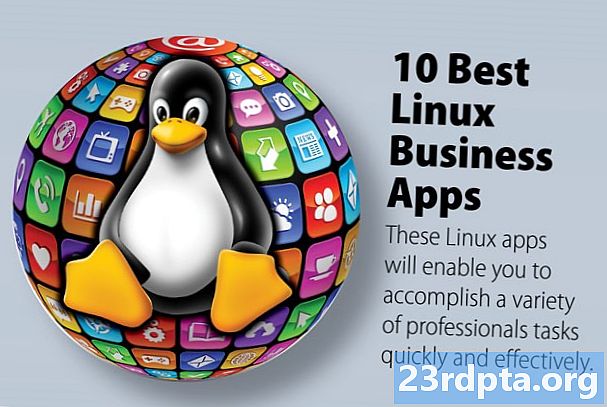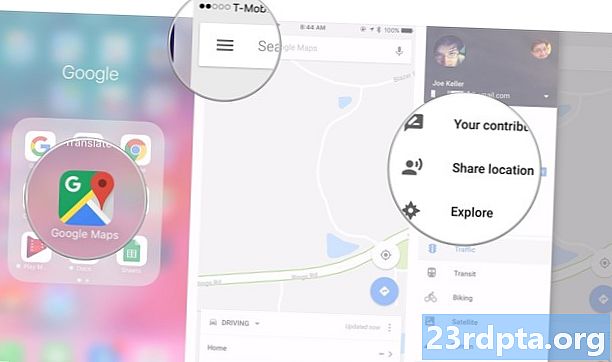
NộI Dung

Nếu bạn không biết cách chia sẻ lịch Google, bạn sẽ đến đúng nơi. Quá trình này rất đơn giản, thậm chí bà của bạn cũng có thể làm được. Tất cả chỉ mất vài cú nhấp chuột và vài phút thời gian của bạn.
Có nhiều lý do tại sao mọi người muốn chia sẻ lịch Google của họ. Ở đây , ví dụ, tất cả chúng ta đều sử dụng cùng một lịch để kiểm tra các sự kiện sắp tới, xem ai đang trong kỳ nghỉ, v.v. Một số gia đình sử dụng cùng một phương pháp, chia sẻ một lịch để xem tất cả các cuộc hẹn với bác sĩ, các chuyến đi, các cuộc tụ họp và các sự kiện khác ở một nơi.
Vì vậy, bạn muốn biết làm thế nào để chia sẻ lịch Google? Bạn sẽ tìm thấy mọi thứ bạn cần biết dưới đây.
Cách chia sẻ lịch Google
Trước tiên, bạn chỉ có thể chia sẻ lịch Google của mình từ máy tính (hoặc trình duyệt web ở chế độ máy tính để bàn), vì ứng dụng Android không hỗ trợ tính năng này. Thành thật mà nói, nó có một sự giám sát rất lớn và điều gì đó hy vọng sẽ thay đổi, nhưng hiện tại, có một cách không thực sự xung quanh vấn đề này.
Để bắt đầu, hãy truy cập trang web Lịch Google tại liên kết và định vị phần Lịch của My My ở phía bên trái của giao diện. Di chuột qua lịch bạn muốn chia sẻ, nhấp vào biểu tượng tùy chọn (ba dấu chấm dọc), sau đó chọn Cài đặt và chia sẻ hình chữ nhật.

Từ đó, bạn có thể chọn giữa hai tùy chọn chia sẻ khác nhau. Đầu tiên là cho phép bất cứ ai có liên kết để xem lịch của bạn. Đây có thể là tùy chọn tốt nhất cho hầu hết mọi người, vì lịch cũng có thể bật lên khi mọi người Google tên của bạn.Nếu điều đó không làm bạn sợ, bạn có thể kích hoạt tính năng này bằng cách kiểm tra hộp Make Make có sẵn cho công chúng. Sau đó chọn liên kết Nhận được liên kết có thể chia sẻ, sao chép nó và gửi cho bất cứ ai bạn thích.

Tùy chọn thứ hai là tùy chọn có ý nghĩa nhất đối với đa số người dùng: nó cho phép bạn chia sẻ lịch của mình với những người cụ thể. Nhấp vào trên Thêm Thêm người, người dùng trong phần Chia sẻ với những người cụ thể Phần, viết vào địa chỉ email của những người bạn muốn chia sẻ lịch của bạn và xác định quyền của họ (chỉ xem, chỉnh sửa,).

Sau khi xong, hãy nhấn nút gửi để gửi email đến những người bạn đã chọn. Google sau đó sẽ tự động thêm lịch của bạn vào tài khoản của họ, mà họ sẽ có thể truy cập từ phần Lịch khác.
Hướng dẫn từng bước một:
Truy cập calendar.google.com.


2) Nhấp vào biểu tượng tùy chọn (ba dấu chấm dọc), theo sau là Cài đặt và chia sẻ hình ảnh.

3) Chọn giữa hai tùy chọn chia sẻ khác nhau: đánh dấu vào hộp Make Make to public công khai để chia sẻ lịch với mọi người có liên kết hoặc nhấp vào trên Thêm Thêm người khác để chia sẻ với những người bạn chọn.

4) Nếu bạn chọn tùy chọn Thêm người khác, hãy nhập địa chỉ email của những người bạn muốn chia sẻ lịch của bạn, xác định quyền của họ và nhấn vào Send Send.

5) Bạn luôn có thể đặt lại lịch của mình ở chế độ riêng tư bằng cách bỏ qua nó. Để làm như vậy, chỉ cần xóa các địa chỉ email trong mục Chia sẻ với những người cụ thể, hoặc bỏ chọn hộp Cung cấp cho công khai.

Ở đó bạn có nó - đây là cách bạn chia sẻ lịch Google với người khác. Có suy nghĩ gì không? Để lại chúng trong các ý kiến dưới đây.